Jak odzyskać zdjęcia, wiadomości i kontakty ze smartfona Samsung
Autorstwa: Nathan E. Malpass, Ostatnia aktualizacja: 30 listopada 2019 r
jak Odzyskaj zdjęcia, wiadomości i kontakty z telefonu Samsung Smartfon, ten artykuł pokazuje najlepsze rozwiązanie, a także tworzenie kopii zapasowych i unikanie sposobów dla Ciebie. Po prostu to zrób.
Wszyscy doświadczyliśmy tego w tym czy innym czasie, kiedy nasze ukochane telefony Samsunga zawiodły nas. Jest to rzeczywistość i przeważnie nieunikniona dla wszystkich gadżetów, zwłaszcza gdy tracą one na czasie. To, co zwykle dzieje się najpierw, to zauważalne spowolnienie lub opóźnienie w naszych urządzeniach. Następnie może to mieć wpływ na pamięć wewnętrzną, a także pamięć zewnętrzną, taką jak karta pamięci, jeśli dotyczy.
Jest to z pewnością niepożądana sytuacja, w trakcie której możemy utracić dostęp do naszych zdjęć, wiadomości, a nawet kontaktów. Co więc robimy, gdy mamy do czynienia z tym scenariuszem? Nie martw się, ponieważ zespół tutaj w FoneDog Toolkit ma dla Ciebie odpowiednie rozwiązania. Pozwól nam pomóc w odzyskaniu utraconych danych, zwłaszcza cennych zdjęć.

Część 1. W jaki sposób utraciłeś dane?Część 2. Korzystanie z FoneDogToolkit - Odzyskiwanie danych Androida: Gwarantowany najłatwiejszy zestaw narzędzi w historiiCzęść 3. Odzyskiwanie usuniętych zdjęć, wiadomości i kontaktów z uszkodzonych urządzeń z AndroidemCzęść 4. Porada bonusowa: Jak możemy uniknąć utraty danych w przyszłości?Przewodnik wideo: Jak przywrócić zdjęcia, wiadomości, kontakty i inne dane z urządzeń Samsung?Część 5. Wniosek
Część 1. W jaki sposób utraciłeś dane?
Zanim zaczniesz, pozwól nam najpierw dowiedzieć się, w jaki sposób możesz stracić dane. Zdarza się to zwykle w kilku scenariuszach, takich jak błędy programowe, sprzętowe lub ludzkie. Przyjrzyjmy się teraz temu, o czym mówimy. Poniżej wymieniono typowe scenariusze, które mogły spowodować utratę zdjęć, wiadomości i kontaktów.
- Karta pamięci lub pamięć wewnętrzna mogą być uszkodzone przez uszkodzone sektory.
- Utrata danych mogła być spowodowana aktualizacją do nowszego systemu operacyjnego dla twojego Samsunga.
- Zrootowanie urządzenia Samsung i jego awaria mogła spowodować utratę danych.
- Przypadkowe usunięcie zdjęć, wiadomości i kontaktów.
- Upuszczenie telefonu Samsung powoduje fizyczne uszkodzenie jego sprzętu.
- Nagłe skoki napięcia w urządzeniu powodujące jego awarię.
- Wymiana baterii na dopasowaną, ale niezatwierdzoną baterię innej firmy.
- Przywracanie ustawień fabrycznych smartfona bez tworzenia kopii zapasowej danych.
- Wirus mógł spowodować spustoszenie w oprogramowaniu.
W porządku, więc teraz, gdy dokładnie wiemy, jak nasze telefony Samsung zaczęły szaleć, przejdziemy teraz do głównego tematu tego przewodnika - odzyskania danych i WSZYSTKICH z nich. Więc bez zbędnych ceregieli, przedstawimy wam najlepszy, najłatwiejszy i jedyny sposób, aby to zrobić.
Jak trwale i bezpiecznie usunąć wszystkie dane z urządzenia z Androidem?
Na rynku technologicznym opracowuje się i sprzedaje wiele oprogramowania do odzyskiwania danych z urządzeń z Androidem. Jeśli naprawdę chcesz naprawdę upewnić się, że smartfon lub tablet będzie nieczytelny, nie do zhakowania, całkowicie bezpieczny i pozornie nowy ...
Usuń wszystkie dane na urządzeniach z Androidem
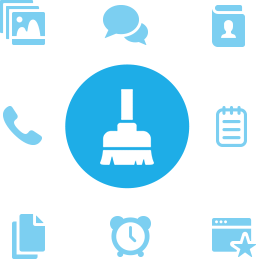
Część 2. Korzystanie z FoneDogToolkit - Odzyskiwanie danych Androida: Gwarantowany najłatwiejszy zestaw narzędzi w historii
Aby odzyskać wszystkie cenne dane, będziemy korzystać z naszego wewnętrznego zestawu narzędzi FoneDog - Android Data Recovery. Jest to wszechstronne narzędzie, które może zrobić wszystko, od odzyskiwania danych i przywracania do życia smartfonów, które mogą mieć wadliwe działanie.
To oprogramowanie jest kompatybilne z prawie wszystkimi urządzeniami z Androidem i można je odzyskać dzienniki połączeń lub historia, Wiadomości WhatsApp i załączniki, dokumenty, galeria lub media i wiele więcej. Pamiętaj, że działa to praktycznie na każdym telefonie z systemem Android, począwszy od Samsung, HTC, Huawei, Motorola, Sony i więcej.
Teraz przedstawiamy wam cztery różne sposoby na odzyskanie określonych danych, ale przede wszystkim zalecamy naładowanie telefonu Samsung do co najmniej 20% baterii. Po wykonaniu tej czynności możemy w końcu zabrać się do pracy.
Krok 1. Pobierz i zainstaluj FoneDog Toolkit - Android Data Recovery
Aby rozpocząć, pobierz i zainstaluj Zestaw narzędzi FoneDog - Android Data Recovery oprogramowanie na twoim komputerze. Uruchom zestaw narzędzi po zakończeniu pobierania. Po otwarciu programu zobaczysz nasz interfejs z kilkoma dostępnymi opcjami.
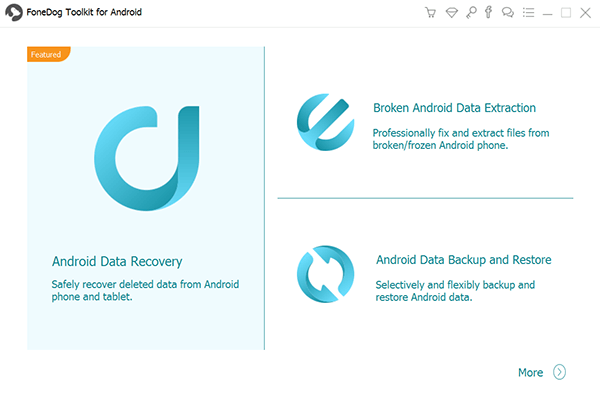
Pobierz i zainstaluj FoneDog Toolkit - Android Data Recovery-Step1
Darmowe pobieranie Darmowe pobieranie
Krok 2. Znajdź i wybierz opcję „Odzyskiwanie danych”
Zostaniesz poproszony o podłączenie smartfona Samsung lub Android do komputera. Śmiało i podłącz teraz swoje urządzenie.

Znajdź i wybierz opcję „Odzyskiwanie danych” - krok 2
Krok 3. Polecono włączyć debugowanie USB
Zostanie wyświetlony monit o włączenie funkcji debugowania USB w telefonie. Możesz to zrobić na różne sposoby, w zależności od posiadanego modelu systemu operacyjnego.
- W przypadku telefonów z Androidem 2.3 lub wcześniejszym - wybierz „Ustawienia' następnie do 'Konsultacje' następnie 'Nowe Inwestycje„i wybierz”debugowanie USB', na ekranie.
- Dla osób z Androidem 3.0 do 4.1 - Idź do „Ustawienia' następnie 'Opcje programistyczne„i na koniec sprawdź”debugowanie USB".
- Dla Androida 4.2 do najnowszych wersji - Idź do „Ustawienia' następnie 'O telefonie, dalej „Numer kompilacji”i przejdziesz do trybu programisty. Wróć do „Ustawienia„i wejdź w”Opcje programistyczne„i na koniec sprawdź”debugowanie USB".

Monituj o włączenie debugowania USB - krok 3
Uwaga:
* Jeszcze raz Zaleca się, aby Twój telefon z Androidem był naładowany do co najmniej 20% w celu zapewnienia płynnego procesu odzyskiwania. Upewnij się, że to się spełniło.
* Aby uzyskać dostęp do debugowania USB, może być konieczne najpierw odłączenie smartfona, zależy to od modelu. Po zakończeniu podłącz go ponownie.
Krok 4. Wybierz potrzebne dane do przywrócenia
Po pomyślnym zakończeniu skanowania możesz teraz wyświetlić okno z kilkoma opcjami, takimi jak „Kontakt","Komunikatory","Audio","Galeria' i więcej.
Znajdź i wybierz „Komunikatory","Grafika"lub"Kontakt„z listy w zależności od tego, co chcesz przywrócić, i kliknij”Dalej' kontynuować

Wybierz potrzebne dane do przywrócenia - Step4
Krok 5. Odzyskaj potrzebne zdjęcia, wiadomości i kontakty
Po zakończeniu skanowania otrzymasz wszystkie swoje zdjęcia, wiadomości i kontakty od teraz, a nawet do samego początku, od momentu pierwszego telefonu. Aby odzyskać zdjęcie, wiadomość lub kontakt, po prostu wybierz je i kliknij „wyzdrowieć".
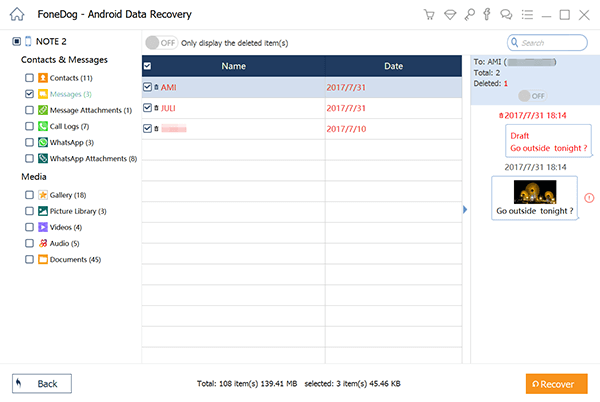
Odzyskaj potrzebne zdjęcia, wiadomości i kontakty - Krok 5
Część 3. Odzyskiwanie usuniętych zdjęć, wiadomości i kontaktów z uszkodzonych urządzeń z Androidem
Teraz pokażemy Ci, jak odzyskać wszystko ze starych lub uszkodzonych urządzeń z Androidem. Kiedy mówimy „zepsuty”, oczywiście nie odnosimy się do tych, które zostały zniszczone nie do poznania, ale zwykłe pęknięcia i uszkodzenia, w których wciąż pojawia się ekran. Teraz, gdy to wyjaśniliśmy, przejdźmy od razu!
Krok 1. Uruchom zestaw narzędzi FoneDog - Android Data Recovery
Uruchom zestaw narzędzi FoneDog - Android Data Recovery i wybierz „Uszkodzone wyodrębnianie danych Androida„. Podłącz urządzenie Samsung lub Android, aby rozpocząć.

Uruchom zestaw narzędzi FoneDog - Android Data Recovery-Step1
Darmowe pobieranie Darmowe pobieranie
Krok 2. Wybierz Typ, który pasuje do Twojej sytuacji
FoneDog Toolkit - Uszkodzone wyodrębnianie danych Androida zapyta Cię teraz dokładnie, jaki problem napotykasz na telefonie z Androidem. „Dotyk nie działa / nie ma dostępu do telefonu"I"Czarny / uszkodzony ekran”Odkąd wszedłeś na ekran, radzę wybrać ostatnią opcję.

Wybierz Typ problemu, który pasuje do Twojej sytuacji - Krok 2
Krok 3. Wejdź do urządzenia i modelu.
Zostaniesz teraz zapytany o nazwę urządzenia oraz numer modelu. Numer modelu można znaleźć na pudełku, w którym przyszedł, na samym urządzeniu pod baterią lub na paragonie.
Którykolwiek z nich działa najlepiej. Po zakończeniu naciśnij „Potwierdzać".

Wejdź w tryb pobierania - krok 3
Krok 4. Wpisz Pobierz na uszkodzonym telefonie / tablecie Galaxy
Krok 4. Kiedy jesteś w „Tryb ściągania„musisz postępować zgodnie z instrukcjami wyświetlanymi na ekranie. Najpierw musisz wyłączyć telefon.
Następnie naciśnij i przytrzymaj przycisk „Ciszej„przycisk”Strona główna'I'Moc' guziki. Na koniec naciśnij przycisk „Maksymalna objętość”, aby pomyślnie przejść do trybu.

Wejdź w Pobierz na uszkodzonym telefonie Galaxy / Tablet-Step4
Krok 5. Wybierz elementy, które chcesz odzyskać
Po udanym pobraniu, analizie i skanowaniu wszystko pojawi się w następnej części programu. Ponownie wybierz elementy, które chcesz odzyskać.
Możesz teraz wyświetlać podgląd zdjęć, wiadomości lub kontaktów. Po raz kolejny możesz wybrać pojedynczy element, partię lub wszystko i pozwolić Zestaw narzędzi FoneDog - Android Data Recovery odzyskać wszystko dla ciebie.
Powiązany samouczek:
Jak uzyskać zdjęcia z uszkodzonego telefonu Samsung
Krótki przewodnik: Przywróć kontakty z uszkodzonego telefonu Samsung Galaxy S Note

Wybierz elementy, które chcesz odzyskać - krok 5
Część 4. Porada bonusowa: Jak możemy uniknąć utraty danych w przyszłości?
Teraz, gdy odzyskaliśmy nasze cenne dane, oczywiście potrzebujemy planu awaryjnego na przyszłość, aby nigdy więcej się nie powtórzył. Po raz kolejny spieramy się na tym, ponieważ zapewniamy również sposoby, aby upewnić się, że Twoje urządzenie zawsze pozostaje na topie.
Korzystanie z konta Gmail
Korzystając z telefonu z Androidem, który jest zdecydowanie telefonem Samsung, najprawdopodobniej masz konto Gmail. Google zapewnia nam wiele funkcji w swoich programach i na szczęście, możliwość tworzenia kopii zapasowych danych na koncie jest darem niebios.
Przede wszystkim musisz zainstalować aplikację Backup Message i Call to Email. Gdy będzie gotowy i zainstalowany na twoim Samsungu, powinieneś zobaczyć konfigurację, w której możesz zobaczyć swoje „Dzienniki połączeń","SMS' i tak dalej.
Powinieneś teraz założyć konto Gmail, a jeśli już je masz, pamiętaj, aby połączyć je z aplikacją. Odtąd wszelkie dane, które chcesz utworzyć kopię zapasową, można teraz umieścić w tej aplikacji do wykorzystania w przyszłości.
Inne porady od naszego zespołu
Ponieważ używasz smartfona Samsung, powinieneś również skorzystać z oprogramowania Samsung Kies. Tutaj możesz w dowolnej chwili wykonać kopię zapasową, aby nie panikować, gdy coś pójdzie nie tak.
Tworzenie kopii zapasowych danych na komputerze to kolejny sposób na zapewnienie bezpieczeństwa zdjęć i wiadomości itp. Posiadanie kopii na komputerze może być właśnie tym, czego potrzeba, jeśli na wypadek awarii oprogramowania Samsung Kies. Kopia zapasowa z kopią zapasową!
Możesz także umieścić kopię zapasową na własnej karcie pamięci. Jeśli masz pewność, że potrafisz dobrze zarządzać urządzeniem, to umieszczenie danych na karcie pamięci może uratować życie.
Last but not least, musisz używać i nadużywać funkcji tworzenia kopii zapasowych wbudowanej w telefon Samsung lub urządzenie z Androidem. To gwarantuje, że zawsze oszczędza i jest zawsze aktualne. Nie chcemy też używać starej kopii zapasowej, choć byłoby to również lepsze niż nic.
Przewodnik wideo: Jak przywrócić zdjęcia, wiadomości, kontakty i inne dane z urządzeń Samsung?
Teraz pozostawiamy Ci możliwość korzystania z naszych innych produktów całkowicie według własnego uznania. Informujemy, że jakakolwiek poprawka jest możliwa, a my zapewniamy wszystkie rozwiązania niemal każdego problemu. Jesteśmy w FoneDog zawsze w gotowości, gotowi do pomocy!
Część 5. Wniosek
To powiedziawszy, podsumowuje nasz dzisiejszy przewodnik. Wszystkie Twoje zdjęcia, wiadomości i kontakty o najwyższym znaczeniu są wreszcie w twoim posiadaniu. Teraz możesz dalej cieszyć się starymi bezcennymi cenami, pyskatymi wiadomościami i ponownie nawiązać kontakt z kimś, z kim nie rozmawiałeś od lat. To nasza najwyższa przyjemność.
Dodajmy, że jeśli kiedykolwiek będziesz musiał odzyskać swój telefon z Androidem po problemach, które mogły wystąpić, i zapobiec utracie danych, a nawet odblokować kartę SIM, możesz użyć programu takiego jak Tworzenie kopii zapasowych i przywracanie aplikacji na iOS. Nasz zestaw narzędzi jest obszerny i zapewnia wiele sposobów na odzyskanie prędkości twojego smartfona.
Jeśli naprawdę potrzebujesz kopii zapasowej dla wszystkich kopii zapasowych, użyj Tworzenie kopii zapasowych i przywracanie aplikacji na iOS jest zdecydowanie opcją, którą zalecamy. Zawsze chcemy mieć pewność, że nie będziesz musiał ponownie przechodzić przez ten proces, a jeśli tak, zawsze jesteśmy do Twojej dyspozycji, aby Ci pomóc.
Zostaw komentarz
Komentarz
Android Data Recovery
Odzyskaj usunięte pliki z telefonu lub tabletu z Androidem.
Darmowe pobieranie Darmowe pobieranieGorące artykuły
/
CIEKAWYDULL
/
PROSTYTRUDNY
Dziękuję Ci! Oto twoje wybory:
Doskonały
Ocena: 4.7 / 5 (na podstawie 61 oceny)
